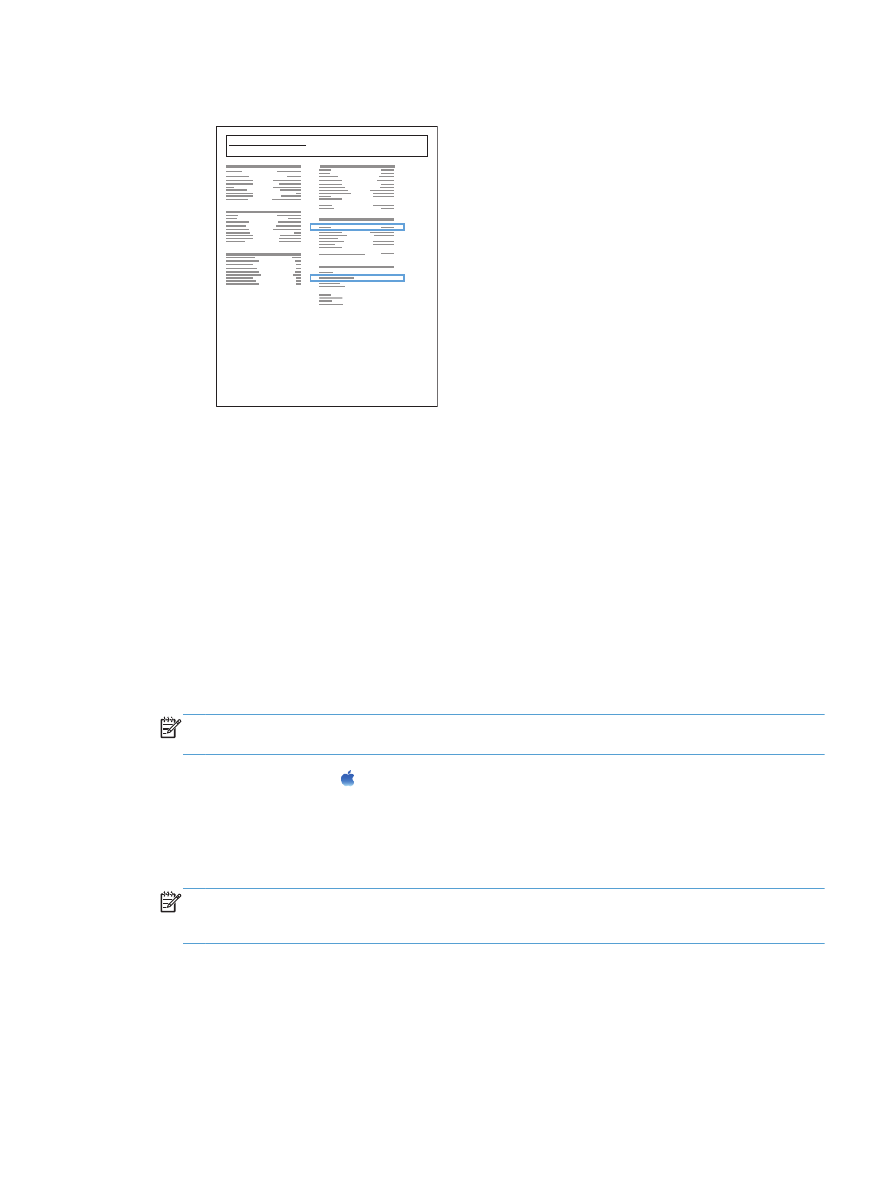
安裝軟體
1.
關閉電腦上的所有程式。
2.
從
CD 安裝軟體。
3.
按一下產品圖示,然後按照螢幕上的指示進行。
4.
當安裝完成時,按一下關閉按鈕。
附註:
完成列印系統軟體安裝之後,只有在執行安裝程式卻未新增印表機的情況下,才完成下列
步驟。
5.
在電腦上,開啟
Apple 功能表,按一下系統喜好設定功能表,然後按一下列印與傳真圖示或列
印與掃描圖示。
6.
按一下加號
(+)。
7.
使用
Bonjour(預設瀏覽器)或「IP 列印」進行網路連線。
附註:
如果產品安裝於區域網路中,
Bonjour 就是最簡單且最佳的使用方法。
如果產品位於大型網路的
Bonjour 本地連接空間的外部,則必須使用 IP 列印。
ZHTW
使用網路線將產品連接至網路,並安裝軟體
(Mac OS X)
23
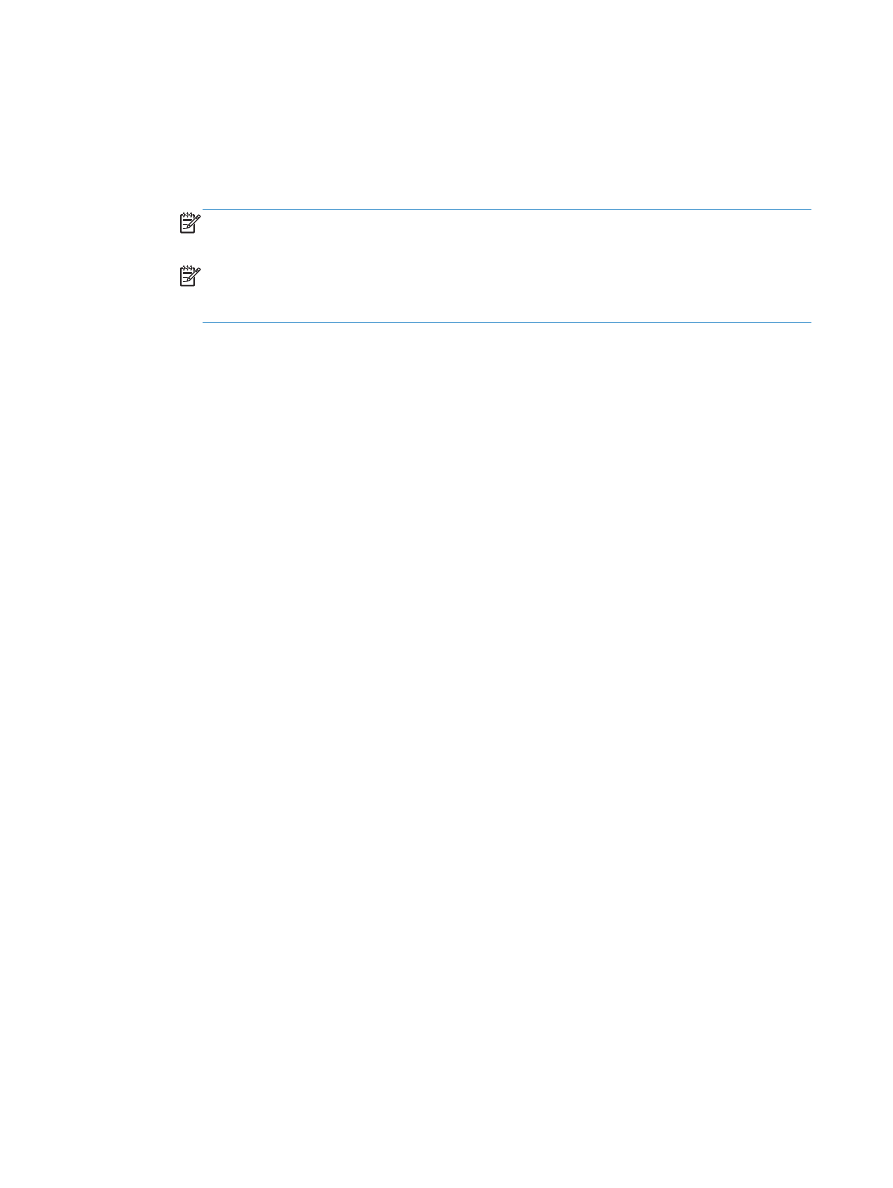
如果您使用
Bonjour,請完成下列步驟:
a. 按一下預設瀏覽器標籤。
b. 從清單中選擇本產品。軟體會確認產品已經連接至網路。列印時使用欄位會自動填入正確的
產品
PPD。
附註:
如果您所在的網路中有一件以上的產品,請列印組態頁,然後比對
Bonjour 印表機
名稱與清單中的名稱,以找出您正在安裝的產品。
附註:
如果產品沒有顯示在清單中,請確認產品已開啟電源並連接到網路,然後嘗試關閉產
品電源,然後再次開啟電源。如果產品
PPD 不在列印時使用下拉式清單中,請關閉電腦後再
將其開啟,然後重新開始安裝程序。
c. 按一下新增按鈕以完成安裝程序。
如果您使用「
IP 列印」方法,請完成下列步驟:
a. 按一下 IP 印表機標籤。
b. 從通訊協定下拉式功能表中,選擇 HP Jet Direct – 通訊端。這是建議的 HP 產品設定。
c. 在新增印表機畫面上的位址欄位輸入 IP 位址。
d. 名稱、位置以及列印時使用資訊會自動填入。如果產品 PPD 不在列印時使用欄位中,請關閉
電腦後再次將其開啟,然後重新開始安裝程序。
24
第
2 章 連接產品並安裝軟體
ZHTW